Actualizado 2024 de mayo: Deje de recibir mensajes de error y ralentice su sistema con nuestra herramienta de optimización. Consíguelo ahora en este enlace
- Descarga e instala la herramienta de reparación aquí.
- Deja que escanee tu computadora.
- La herramienta entonces repara tu computadora.
Puede haber muchas razones por las que desee incluir un archivo ISO en Windows 10:
- Verifique el contenido de un archivo ISO antes de crear un dispositivo de arranque.
- Instalación de software, incluidas aplicaciones y juegos
En esta publicación de blog, voy a discutir cómo montar un archivo ISO en Windows 10 y cómo corregir el error "Lo siento, hubo un problema al montar el archivo".
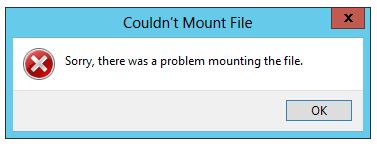
Compruebe si ISO ya está montado
Antes de intentar cualquier otra cosa, es importante asegurarse de que el archivo ISO que causó el error no esté ya montado. Varios usuarios que habían experimentado el error "Lo siento, hubo un problema al montar el archivo" descubrieron que la razón por la que no funcionaba era que el archivo ya estaba montado.
Actualización de mayo de 2024:
Ahora puede evitar problemas en la PC utilizando esta herramienta, como protegerse contra la pérdida de archivos y el malware. Además, es una excelente manera de optimizar su computadora para obtener el máximo rendimiento. El programa corrige los errores comunes que pueden ocurrir en los sistemas Windows con facilidad, sin necesidad de horas de resolución de problemas cuando tiene la solución perfecta a su alcance:
- Paso 1: Descargar PC Repair & Optimizer Tool (Windows 10, 8, 7, XP, Vista - Microsoft Gold Certified).
- Paso 2: Haga clic en “Iniciar escaneado”Para encontrar problemas de registro de Windows que podrían estar causando problemas en la PC.
- Paso 3: Haga clic en “Repara todo”Para solucionar todos los problemas.
Aparentemente, para algunos archivos ISO, Windows montará automáticamente la unidad al final del procedimiento. Se sabe que esto sucede en Windows 8.1. Para hacer esto, abra el explorador de archivos y vea si el archivo ISO ya está montado.
Cambiar la letra de la unidad

Este problema suele ocurrir cuando tiene conflictos letras de unidad.
Puede intentar cambiar la letra de la unidad desde Administración de discos y verificar los resultados. Siga los pasos indicados.
a. Presione WinKey + X para mostrar el menú Sistema y seleccione Administración de discos.
segundo. Haga clic con el botón derecho en la unidad que desea cambiar y seleccione la opción Cambiar letras y rutas de unidad.
C. Haga clic en el botón "Editar" y siga las instrucciones.
Quitar la bandera dispersa
Puedes hacerlo de dos formas:
1) Copie el archivo. La copia elimina la marca dispersa para que su copia funcione, pero dado que los archivos ISO pueden contener gigabytes de datos, es posible que esta no sea una opción.
OR
2) Elimine la bandera con el comando fsutil.
fsutil sparse setflag tunombredearchivo.iso 0

Desbloqueo del archivo ISO
Otra forma de solucionar este problema es desbloquear el archivo con el explorador de archivos. Varios usuarios que encuentran el mismo mensaje de error han informado que el error en su caso se resolvió después de desbloquear archivos descargados de Internet.
Esto es lo que necesita hacer:
- Abra el explorador de archivos y navegue hasta la ubicación del archivo ISO.
- Seleccione el archivo ISO y presione Alt + Enter para abrir el menú Propiedades. También puede hacer clic con el botón derecho y seleccionar Propiedades.
- En la ventana de propiedades del archivo ISO, vaya a la pestaña General y marque la casilla Desbloquear asociada con Seguridad y haga clic en Aplicar para confirmar los cambios.
- Intente montar el archivo nuevamente y vea si el procedimiento es exitoso.
Sugerencia del experto: Esta herramienta de reparación escanea los repositorios y reemplaza los archivos dañados o faltantes si ninguno de estos métodos ha funcionado. Funciona bien en la mayoría de los casos donde el problema se debe a la corrupción del sistema. Esta herramienta también optimizará su sistema para maximizar el rendimiento. Puede ser descargado por Al hacer clic aquí

CCNA, desarrollador web, solucionador de problemas de PC
Soy un entusiasta de la computación y un profesional de TI practicante. Tengo años de experiencia detrás de mí en programación de computadoras, solución de problemas de hardware y reparación. Me especializo en desarrollo web y diseño de bases de datos. También tengo una certificación CCNA para diseño de red y solución de problemas.

